DotPeek DLL non supportato: 4 modi per risolverlo
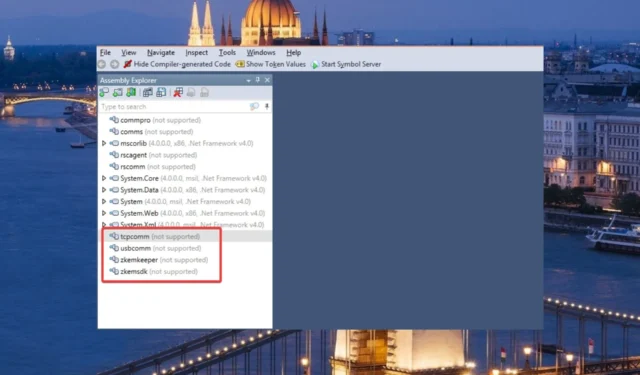
Di proprietà di JetBrains, dotPeek è un popolare software di decompilazione che si integra in Visual Studio e facilita la decompilazione di tutti i tipi di file assembly, comprese le librerie dinamiche o le DLL.
Tuttavia, molti dei nostri lettori hanno riferito di non poter accedere e decompilare a. dll utilizzando dotPeek poiché la DLL non è supportata.
Perché ottengo l’errore DLL non supportato in dotPeek?
Se una DLL è contrassegnata come non supportata nell’elenco di assembly di dotPeek, potrebbe essere dovuto ai seguenti motivi:
- Interferenza delle app : Windows Defender e gli antivirus di terze parti spesso bloccano la DLL per motivi di sicurezza.
- Attacco di virus : la presenza di virus e programmi dannosi sul PC è un altro motivo per cui le DLL scompaiono o non sono supportate.
- File di sistema corrotti o mancanti : i file di sistema difettosi o corrotti inducono molti errori relativi alla DLL e possono essere la ragione per cui non è supportato da dotPeek.
- Errori del disco : anche un disco rigido danneggiato fisicamente e errori del disco come settori danneggiati possono causare problemi relativi alla DLL.
- App non installata correttamente : se l’installazione di un’app non va a buon fine, i file DLL correlati verranno danneggiati e non saranno più leggibili.
Se anche tu stai lottando con lo stesso problema, ecco i modi comprovati per risolvere il problema.
Come posso correggere l’errore non supportato in dotPeek?
Prima di passare alle complesse soluzioni elencate di seguito, eseguire le seguenti azioni:
- Disinstallare l’app a cui appartiene la DLL interessata e quindi reinstallarla.
- Aggiorna o reinstalla dotPeek.
- Scansiona il tuo computer con un antivirus di terze parti per infezioni da virus e malware.
Se il problema persiste, utilizzare le seguenti correzioni.
1. Utilizzare un riparatore DLL dedicato
Lo strumento mantiene un ampio repository di file DLL, consentendo al software di sostituire rapidamente le versioni danneggiate e corrotte di DLL non supportate. È facile da usare e diagnostica con successo i problemi sottostanti lasciando il tuo computer più ottimizzato che mai.
2. Riparare i file di sistema
- Premi l’ icona di Windows sulla barra delle applicazioni per visualizzare il menu Start, digita cmd nella barra di ricerca in alto e scegli Esegui come amministratore.
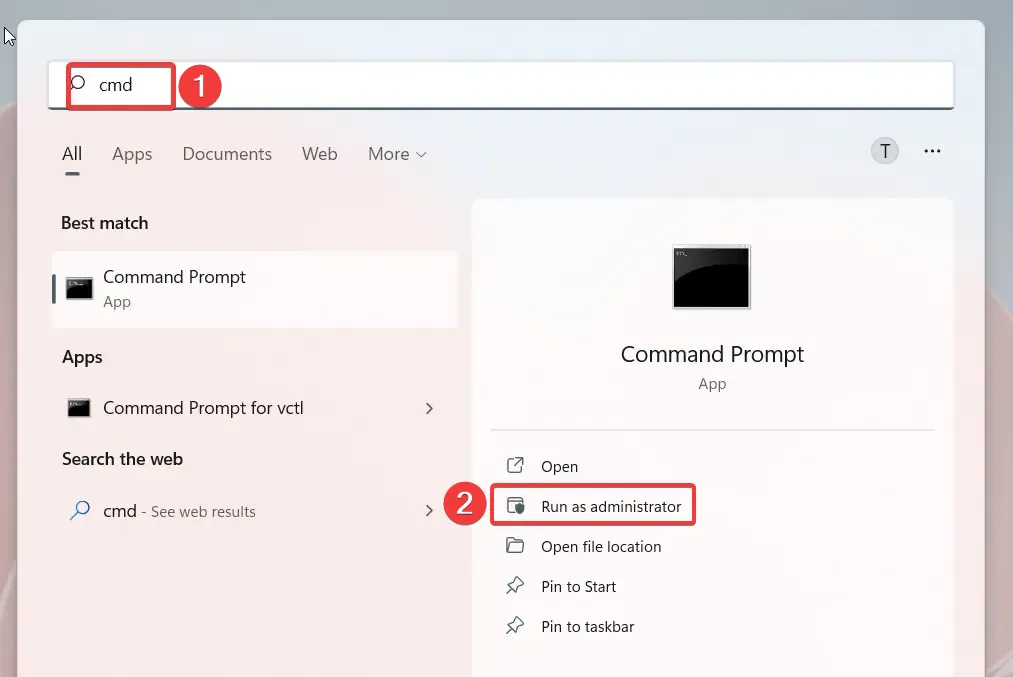
- Fare clic su Sì nel prompt Controllo azione utente per avviare il prompt dei comandi con autorizzazioni elevate.
- Digita o incolla il seguente comando e premi il Enter tasto per eseguire la scansione del Controllo file di sistema.
sfc /scannow
- Dopo che la verifica è completa al 100%, digitare o copiare e incollare il seguente comando e premere il Enter tasto per eseguirlo.
DISM /Online /Cleanup-Image /RestoreHealth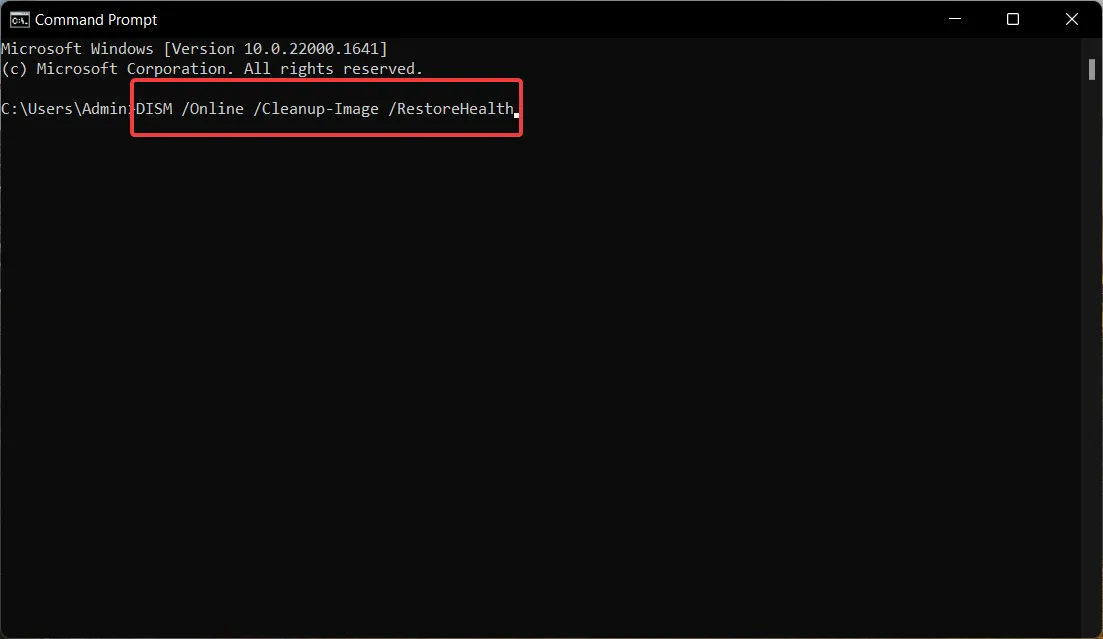
Gli strumenti SFC e DISM eseguiranno la scansione di tutti i file di sistema protetti sul computer e sostituiranno le immagini di sistema danneggiate o modificate con la versione memorizzata nella cache archiviata in una cartella compressa.
Dopo che la riparazione è andata a buon fine, non si verificherà più l’errore DLL non supportato in dotPeek e sarà possibile decompilarlo correttamente.
3. Disattivare la protezione in tempo reale
- Usa la scorciatoia da tastiera Windows+ Iper visualizzare l’ app Impostazioni .
- Scegli Privacy e sicurezza dal pannello di navigazione a sinistra, quindi fai clic sull’opzione Sicurezza di Windows che si trova nella sezione a destra.

- Successivamente, seleziona l’ opzione Protezione da virus e minacce .

- Fare clic su Gestisci impostazioni presenti nella sezione Protezione da virus e minacce.
- Disattiva l’interruttore per l’opzione Protezione in tempo reale.

Windows Defender e l’antivirus di terze parti spesso considerano alcuni file DLL come una potenziale minaccia e li limitano e li bloccano sul tuo computer. Per impedire a Windows Defender di farlo, puoi disabilitare la funzione di protezione in tempo reale di Sicurezza di Windows prima di avviare l’applicazione dotPeek.
Se ti affidi a un antivirus di terze parti per rimanere protetto, puoi creare un’eccezione per il file DLL interessato per consentirgli di aggirare le restrizioni.
4. Scaricare manualmente una DLL
Sebbene non preferiamo scaricare software, app e DLL da fonti online casuali, se l’errore persiste, puoi scaricare e sostituire manualmente il file DLL non supportato in dotPeek con una versione legittima.
Tuttavia, è estremamente necessario procedere con cautela e scaricare i file solo da siti Web affidabili come dll_files.com , che ospitano DLL autentiche e non software dannoso mascherato da loro.
Al termine del download, estrarre il file DLL dall’archivio ZIP o RAR, quindi sostituire la DLL non supportata da dotPeek con questa versione.
Dopo aver eseguito questi passaggi, riavvia il PC e riavvia l’app dotPeek. Non incontrerai più l’errore non supportato durante l’apertura di file DLL con dotPeek.
Queste sono le correzioni che si dimostreranno efficaci quando non sei in grado di decompilare un file DLL poiché non è supportato in dotPeek.
Quale delle correzioni fornite in questa guida ha funzionato per te? Fateci sapere nella sezione commenti qui sotto.



Lascia un commento